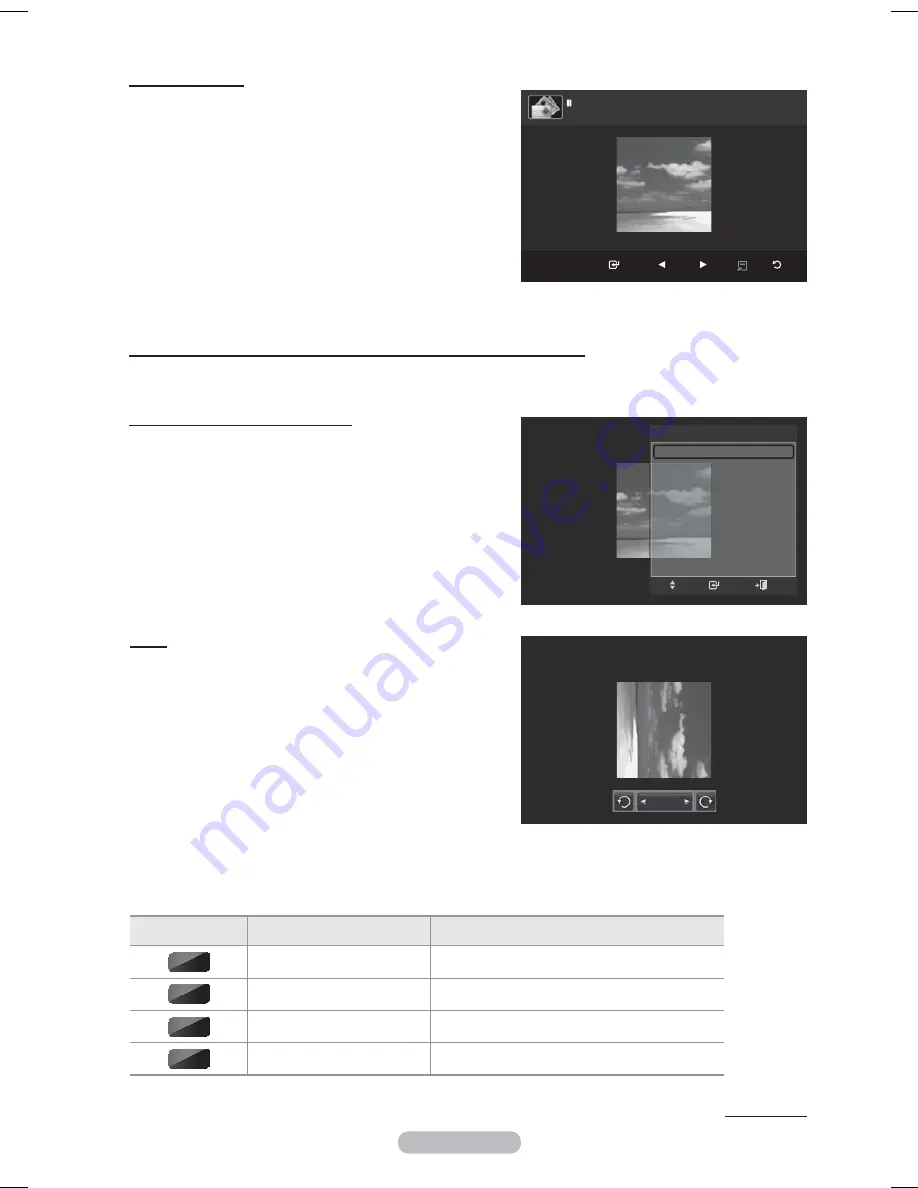
Dansk - 54
Visning af et foto
1
Tryk på knappen
W.LINK
på fjernbetjeningen for at vise
menuen
WISELINK
.
2
Tryk på knappen ◄ eller ► for at vælge
Photo
, og tryk
derefter på knappen
ENTER
.
➢
Fotofiler vises.
3
Tryk på knappen ▲ eller ▼ for at vælge det ønskede
foto på fotolisten. Tryk derefter på den gule knap for kun
at vælge en fil.
4
Tryk på knappen
ENTER
over et fotoikon.
➢
Det aktuelt valgte foto vises på fuld skærm
Roter
Du kan rotere billeder i tilstanden fuld skærm.Tryk på
knappen ▲ eller ▼ for at vælge
Roter
, tryk derefter på
knappen
ENTER
. Tryk gentagne gange på knappen
◄ eller ► for at rotere fotoet så meget som du ønsker.
➢
Når som helst du trykker på knappen ◄, roteres med
270˚, 180˚, 90˚ og 0˚.
➢
Når som helst du trykker på knappen ►, roteres med
90˚, 180˚, 270˚ og 0˚.
➢
Når du anvender funktionen
Zoom
, fungerer
Roter
ikke.
➢
Den roterede fil gemmes ikke.
➢
Informationsikoner for funktionen Roter vises øverst til højre på skærmen.
Ikon
Aktuelt OSD
Funktion
Roterer (0°)
Dette roterer et foto til det originale position
Roterer (90°)
Roterer et foto 90 grader
Roterer (180°)
Roterer et foto 180 grader
Roterer (270°)
Roterer et foto 270 grader
Brug af indstillingsmenuen under et diasshow (eller visning af foto)
1
Under et diasshow (eller visning af foto), kan du trykke på knappen
TOOLS
for at vælge en indstilling.
2
Tryk på knappen ▲ eller ▼ for at vælge den ønskede funktion. Tryk derefter på knappen
ENTER
.
Start slideshow (Stop slideshow)
Dukan starte eller stoppe et diasshow.
Tryk på knappen ▲ eller ▼ for at vælge
Start slideshow
(eller
Stop slideshow
) og tryk derefter på knappen
ENTER
.
0˚
90˚
180˚
270˚
90˚
Værktøjer
Start slideshow
Roter
Zoom
Baggrundsmusik
: Fra
Indstilling for baggrundsmusik
Billede
: Standard
Lydtilstand :
Tilpasset
Information
Sikker fjernelse
Enter
Flyt
Afslut
USB
Diasshow Tidligere Næste Indst.
Retur
image_1.jpg
440x440 104.1KB 2008/1/1
Fortsættes…
BN68-01783B-00Dan.indd 54
2008-09-25 ¿ÀÀü 9:38:00











































